YouTube Enhancer là một tiện ích mở rộng miễn phí dành cho Chrome. Nó cung cấp những tính năng nâng cao hỗ trợ việc xem video YouTube tốt hơn, chẳng hạn chặn quảng cáo, chụp nhanh ảnh màn hình video, cài đặt phím tắt điều khiển video,… và nhiều hơn nữa sẽ được trình bày ngay bên dưới.
Để sử dụng YouTube Enhancer, bạn vào đây hay theo liên kết bên dưới > bấm Add to Chrome > Add extension để cài đặt tiện ích mở rộng này.
Cài đặt xong, bạn tìm và ghim YouTube Enhancer trong Extensions ra bên ngoài thanh công cụ trình duyệt. Đây là điều bắt buộc vì chúng ta sẽ thao tác khá nhiều với YouTube Enhancer.
Xem thêm:
- Smart Clean: Xóa nhanh dữ liệu duyệt web trên Chrome từ pop-up nổi
- Web Lock: Khóa trang web trên Chrome
- 5 tiện ích mở rộng Chrome kết nối VPN miễn phí (2022)
Trong giao diện YouTube Enhancer hiện ra, bạn sẽ nhìn thấy các mục tính năng:
1. Themes:
Trong mục này, bạn có thể.
– My colors: Bạn có thể cài đặt màu sắc chính cho giao diện YouTube và màu văn bản.
Bạn chỉ cần bật tùy chọn My Colors và tùy chọn màu sắc mong muốn.
– Filters: Bạn có thể điều chỉnh giảm ánh sáng xanh bằng bộ lọc màu tại Bluelight và Dim.
– Themes: Tiện ích cung cấp 6 theme để bạn thay đổi thoải mái.
 Mọi sự thay đổi sẽ có hiệu lực ngay, bạn không cần tải lại trang.
Mọi sự thay đổi sẽ có hiệu lực ngay, bạn không cần tải lại trang.
2. Player:
Trong mục này, bạn có thể:
– Player Options: Các tùy chọn liên quan việc phát.
+ Autoplay when tab loads: Tự động phát sau khi tải tab.
+ Autopause when switching tabs: Tự động tạm dừng phát video khi chuyển sang tab khác.
+ Show subtitles when tab loads: Hiển thị phụ đề sau khi tải tab.
+ Autoplay up next video: Tự động phát video tiếp theo.
+ Block Ads: Chặn quảng cáo.
+ Auto Full Screen when tab loads: Tự động chuyển phát toàn màn hình sau khi tải tab.
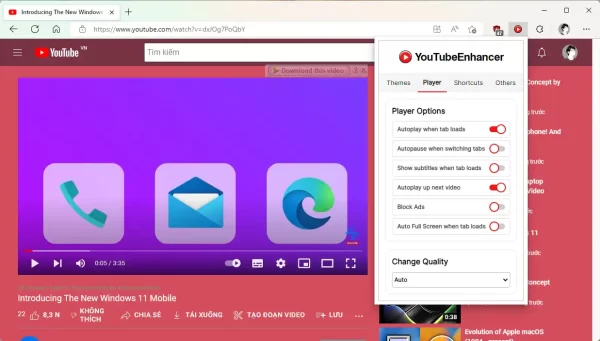 – Change Quality: Mặc định tiện ích sẽ tự động cho chất lượng video theo tốc độ đường truyền mạng giống như YouTube, bạn bấm Auto để chọn mặc định chất lượng phát.
– Change Quality: Mặc định tiện ích sẽ tự động cho chất lượng video theo tốc độ đường truyền mạng giống như YouTube, bạn bấm Auto để chọn mặc định chất lượng phát.
3. Shortcuts:
Trong mục này, bạn có thể cài đặt phím tắt điều khiển video cho.
– Quality: Chất lượng video phát.
– Play/pause: Phát/tạm dừng.
– Stop: Dừng phát video.
– Toggle autoplay: Chuyển đổi tự động phát.
– Next video: Chuyển phát video tiếp theo.
– Previous video: Chuyển phát video trước đó.
– Seek backward (10 sec): Tua lùi (10 giây).
– Seek forward (10 sec): Tua tới (10 giây).
– Increase volume: Tăng âm lượng.
– Decrease volume: Giảm âm lượng.
– Screenshot: Chụp ảnh màn hình video.
– Increase playback speed: Tăng tốc độ phát lại.
– Decrease playback speed: Giảm tốc độ phát lại.
– Go to search box: Chuyển tới hộp tìm kiếm YouTube.
– Activate fullscreen: Kích hoạt phát toàn màn hình.
– Toggle subtitles: Bật tắt phụ đề.
– Like: Thích video.
– Dislike: Không thích video.
– Subscribe: Đăng ký kênh video.
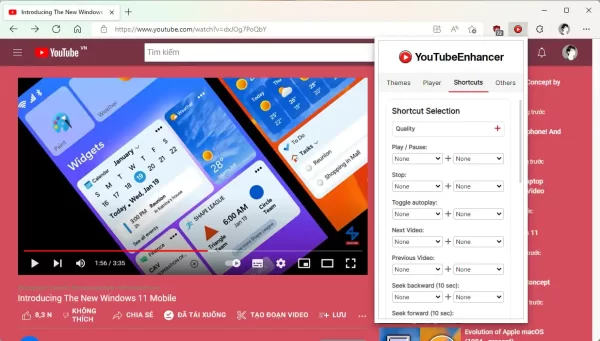 Phím tắt gồm phím Ctrl, Alt, Shift và kết hợp phím chữ cái.
Phím tắt gồm phím Ctrl, Alt, Shift và kết hợp phím chữ cái.
4. Others:
Trong mục này, bạn có thể:
– Add Scroll to Top: Thêm nút cuộn lên trên.
– Screenshot button: Thêm nút chụp màn hình video.
– Repeat button: Thêm nút phát lặp lại video.
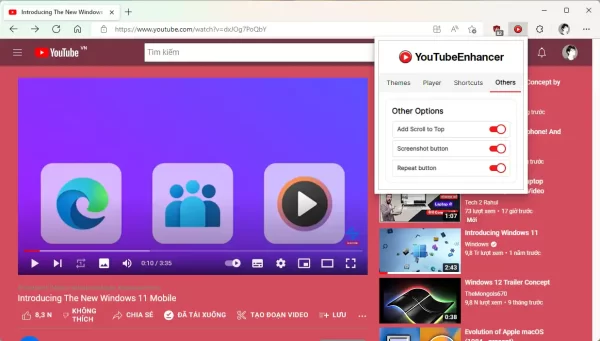 Bạn sẽ nhìn thấy các biểu tượng mới trên thanh điều khiển của video. Riêng nút cuộn lên trên thì chỉ xuất hiện khi bạn ở giữa và cuối trang.
Bạn sẽ nhìn thấy các biểu tượng mới trên thanh điều khiển của video. Riêng nút cuộn lên trên thì chỉ xuất hiện khi bạn ở giữa và cuối trang.

